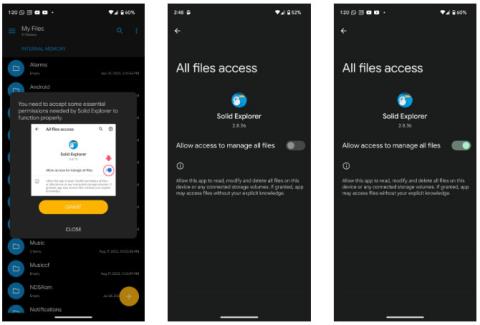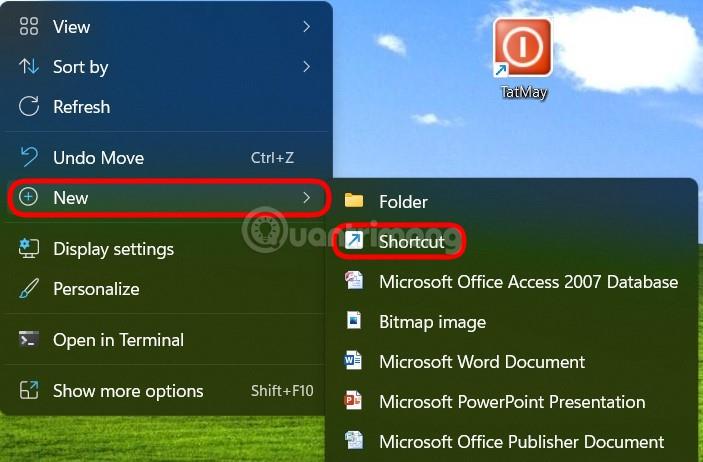Paštas yra numatytoji elektroninio pašto (el. pašto) programa, kurią Apple įdiegė iPhone ir jos programinės įrangos ekosistemos produktuose. Šią programą mėgsta daugelis iPhone vartotojų, nes ji yra giliai integruota į iOS ir leidžia greitai siųsti el. laiškus su priedais į daugybę skirtingų el. pašto programų.
Jei naudojate iOS, užblokuosite kontaktą savo kontaktuose, pašto programa taip pat įtrauks su tuo kontaktu susietą el. pašto adresą į juodąjį sąrašą.
Tačiau pagal numatytuosius nustatymus pašto programa visiškai neužblokuos el. laiškų iš kontaktų, kuriuos užblokavote. Vietoj to, jis vis tiek gauna šiuos el. laiškus, pažymi juos kaip išsiųstus iš užblokuoto asmens ir išsaugo juos gautuosiuose kartu su kitais el. laiškais.
Jei nenorite matyti el. laiškų iš siuntėjų, kuriuos užblokavote, galite ištrinti juos iš gautųjų. Tai reiškia, kad reikia pakeisti nustatymą, pagal kurį programa „Mail“ automatiškai ištrina el. laiškus iš „juodajame sąraše“ esančių paskyrų.
Nustatykite automatiškai ištrinti el. laiškus iš užblokuotų siuntėjų iPhone
Norėdami ištrinti el. laiškus iš užblokuotų kontaktų, atlikite šiuos paprastus veiksmus:
1. „iPhone“ atidarykite nustatymų programą (krumpliaračio piktogramą).
2. Nustatymų meniu slinkite žemyn ir bakstelėkite „ Paštas “, kad sureguliuotumėte kai kuriuos susijusius nustatymus.
Slinkite žemyn iki kategorijos Siūlymas . Čia spustelėkite „ Užblokuotų siuntėjų parinktys “.

Spustelėkite parinktį „Perkelti į šiukšliadėžę“ . (Anksčiau buvo įjungta parinktis „ Palikti gautuosiuose “).

Dabar el. laiškai iš žmonių, kuriuos užblokavote, pateks į pašto programos „Šiukšliadėžę“. Jei norite matyti šiuos el. laiškus, tiesiog atidarykite programą Paštas ir eikite į „ Šiukšliadėžė “. Atminkite, kad jie bus saugomi skiltyje Šiukšliadėžė tik tam tikrą laiką.
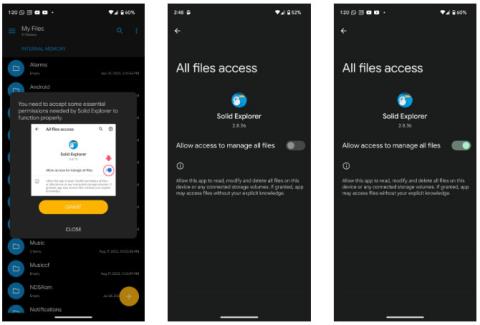
Norėdami rankiniu būdu tvarkyti užblokuotų kontaktų sąrašą „Mail“ programoje, tiesiog eikite į „ Nustatymai -> Paštas -> Užblokuoti “.